win7如何彻底删除ff新推荐 win7 ff新推荐弹窗怎么删除
更新时间:2023-01-03 12:23:58作者:cblsl
在电脑上,我们会遇到一些广告弹窗之类的,就比如说ff新推荐弹窗,这是flash插件带有的广告,就有很多用户不知所措,无法把这弹窗给去掉,那么win7 ff新推荐弹窗怎么删除呢,下面小编给大家分享win7 ff新推荐弹窗的删除方法。
解决方法:
1、虽然可以被拦截,但弹窗还是很浪费电脑资源。
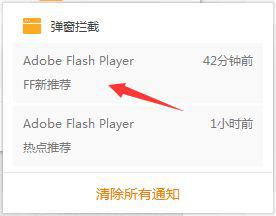
2、同时按下alt+ shift+del,启动任务管理器,点击进程。
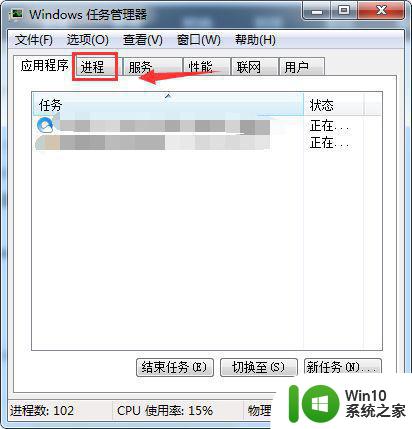
3、找到Flash helper service进程。
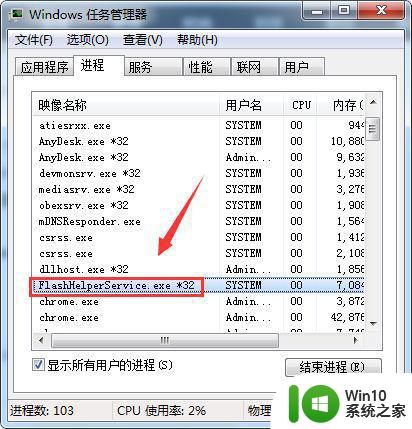
4、右键单击Flash helper service选项,选择打开文件位置。
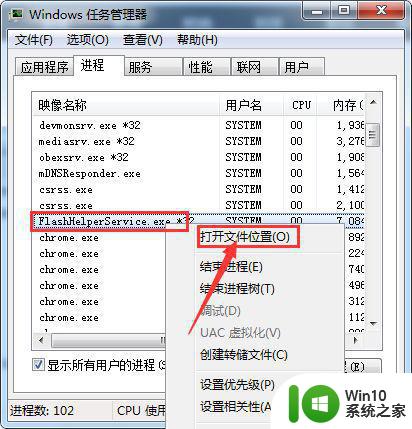
5、进入文件夹,右键单击FlashHelperService.exe选择删除。

6、会弹出正在使用,返回任务管理器进程,结束进程,点击重试删除。
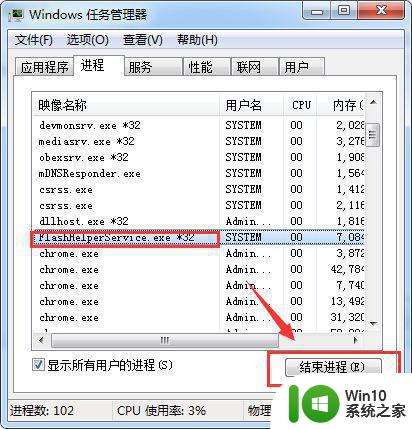
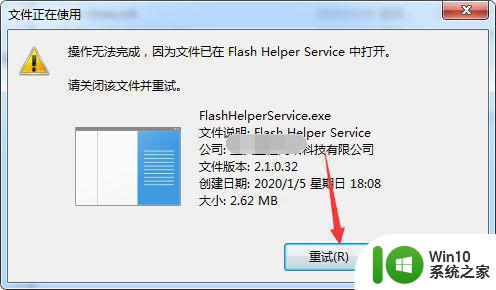
7、在FlashHelperService.exe文件夹新建一个文本文档。
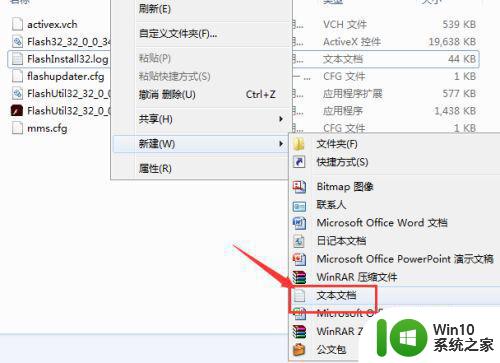
8、将新建文本文档修改为FlashHelperService.exe。
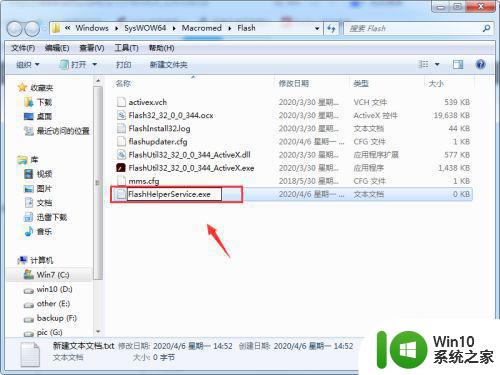
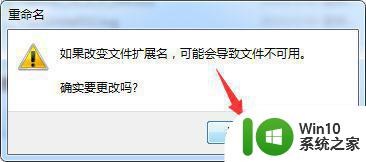
9、将你新建的FlashHelperService.exe这个文件属性设置成只读状态即可。
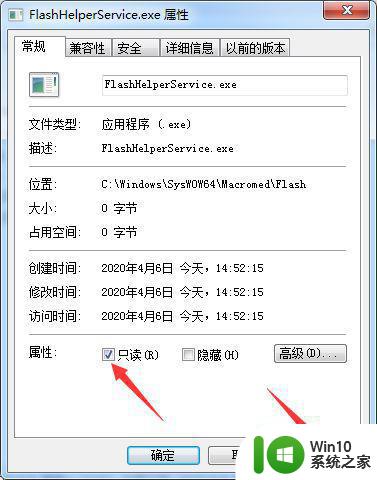
以上就是win7 ff新推荐弹窗的删除方法,有不知道怎么删除ff新推荐弹窗的,可以按上面的方法来进行删除。
win7如何彻底删除ff新推荐 win7 ff新推荐弹窗怎么删除相关教程
- win7弹窗广告怎么彻底清除 如何彻底删除win7广告弹窗
- win7怎么卸载ff新闻 win7 fff新推荐如何卸载
- win7恶意软件怎么彻底清除 win7恶意软件清除工具推荐
- win7如何彻底删除2345 怎样win7中彻底删除2345网址导航
- win7弹窗广告清除方法 如何彻底清除win7电脑弹窗广告
- win7怎么恢复误删文件 win7误删文件恢复软件推荐
- win7怎么关掉广告推荐 win7如何关闭桌面广告推荐
- win7邮件如何彻底删除 win7邮件收发记录怎么删除
- win7 hiberfil.sys无法删除怎么办 win7系统如何彻底删除hiberfil.sys
- win7系统怎么删除金山毒霸 win7系统如何彻底删除金山毒霸
- 今日热点弹窗怎么彻底删除win7 在win7今日热点的弹窗怎么永久卸载
- win7怎样删除流氓软件 win7电脑如何彻底删除流氓软件
- window7电脑开机stop:c000021a{fata systemerror}蓝屏修复方法 Windows7电脑开机蓝屏stop c000021a错误修复方法
- win7访问共享文件夹记不住凭据如何解决 Windows 7 记住网络共享文件夹凭据设置方法
- win7重启提示Press Ctrl+Alt+Del to restart怎么办 Win7重启提示按下Ctrl Alt Del无法进入系统怎么办
- 笔记本win7无线适配器或访问点有问题解决方法 笔记本win7无线适配器无法连接网络解决方法
win7系统教程推荐
- 1 win7访问共享文件夹记不住凭据如何解决 Windows 7 记住网络共享文件夹凭据设置方法
- 2 笔记本win7无线适配器或访问点有问题解决方法 笔记本win7无线适配器无法连接网络解决方法
- 3 win7系统怎么取消开机密码?win7开机密码怎么取消 win7系统如何取消开机密码
- 4 win7 32位系统快速清理开始菜单中的程序使用记录的方法 如何清理win7 32位系统开始菜单中的程序使用记录
- 5 win7自动修复无法修复你的电脑的具体处理方法 win7自动修复无法修复的原因和解决方法
- 6 电脑显示屏不亮但是主机已开机win7如何修复 电脑显示屏黑屏但主机已开机怎么办win7
- 7 win7系统新建卷提示无法在此分配空间中创建新建卷如何修复 win7系统新建卷无法分配空间如何解决
- 8 一个意外的错误使你无法复制该文件win7的解决方案 win7文件复制失败怎么办
- 9 win7系统连接蓝牙耳机没声音怎么修复 win7系统连接蓝牙耳机无声音问题解决方法
- 10 win7系统键盘wasd和方向键调换了怎么办 win7系统键盘wasd和方向键调换后无法恢复
win7系统推荐
- 1 风林火山ghost win7 64位标准精简版v2023.12
- 2 电脑公司ghost win7 64位纯净免激活版v2023.12
- 3 电脑公司ghost win7 sp1 32位中文旗舰版下载v2023.12
- 4 电脑公司ghost windows7 sp1 64位官方专业版下载v2023.12
- 5 电脑公司win7免激活旗舰版64位v2023.12
- 6 系统之家ghost win7 32位稳定精简版v2023.12
- 7 技术员联盟ghost win7 sp1 64位纯净专业版v2023.12
- 8 绿茶ghost win7 64位快速完整版v2023.12
- 9 番茄花园ghost win7 sp1 32位旗舰装机版v2023.12
- 10 萝卜家园ghost win7 64位精简最终版v2023.12